3D模型
- 3D模型
- SU模型
- 材质
- 贴图
- CAD图纸
- 灵感图
- 全球案例
- 效果图
- 方案文本
- PS免抠
3D模型
SU模型
材质
贴图
CAD图纸
灵感图
全球案例
效果图
方案文本
PS免抠
猜你想搜
最近搜索
热门搜索
1.首先在浩辰CAD制图软件中绘制出需要等分的图形或者线条。
2.然后输入等分快捷命令div(divIDe),根据命令行提示选择要定数等分的对象。
3.接着根据命令行提示输入线段数目或[块(b)]即可。但是完成后发现没有分点的标志,现在把图形移动一下,可以看到有3个小点了。如下图所示:

CAD入门学习等分命令使用方法如下:
我们在绘图的过程中,很多时候可能需要把一个物体平均分成很多份,这个时候可以使用等分命令,今天给大家介绍一下CAD中的等分命令怎么使用。
1.先绘制出我们需要等分的图形或者线条。
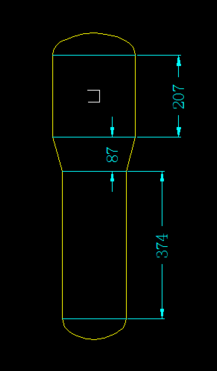
2.输入命令div等分命令,然我提示我们选择需要等分的对象。
3.选中之后提醒我们需要分成多少块。
4.完成后我们发现没有分点的标志。
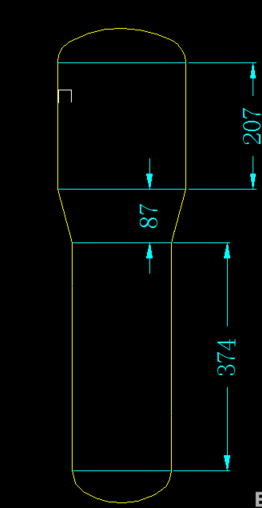
5.我们把图形移动一下,可以看到有六个小点,等分了,和图形重合了,那我们就需要设置一下点的样式。

6.格式-点样式-我们看到很多样式,可以设置点的大小,样式,好了点击确定。
7.然后我们看到了点的变化。这样我们等分的点就出来了。
